Mainos
Uusi Windows 10: n tekninen esikatselu 3 helppoa tapaa asentaa Windows 10 tekninen esikatseluVoit kokeilla ilmaiseksi Windows 10: n teknistä esikatselua ja auttaa Microsoftin kiillottamaan uutta lippulaiva-käyttöjärjestelmäänsä. Varmista ennen asennusta, että valitset parhaan tavan tarpeisiisi. Lue lisää Build 9879 julkaistiin muutama päivä sitten. Osoitamme sinulle, miten saada uusia rakennuksia automaattisesti, päivittää manuaalisesti, estää virheitä ja mistä voit ladata uusia ISO-kuvia.
Useita uusia ominaisuuksia tässä Windows 10 Windows 10 kuvissa - opastettu esitys teknisestä esikatselustaWindows 10: n tekninen esikatselu on nyt kaikkien saatavissa. Jotkut virheet syrjään, se näyttää lupaavalta. Opastamme sinut uuden Windowsin läpi kuvakaappauksen kerrallaan. Lue lisää rakentaa perustuvat suoraan käyttäjän palautteeseen. Voit nyt poistaa käytöstä uudet tehtäväpalkin painikkeet Haku ja Tehtävänäkymä, animaatioita on parannettu, Snap Assist toimii useiden näyttöjen välillä ja OneDrivessä on valikoiva synkronointi. Windows-blogi kattaa
täydelliset muutokset rakennuksessa 9879 yksityiskohtaisesti.Ilmeisesti tämä on myös viimeinen merkittävä päivitys vuodelle 2014.
Kuinka saan uuden rakennuksen?
Yleensä uudet rakennukset toimitetaan automaattisesti Windows päivitys Windows Update: kaikki mitä sinun tarvitsee tietääOnko Windows Update käytössä PC: lläsi? Windows Update suojaa sinut suojaushaavoilta pitämällä Windows, Internet Explorer ja Microsoft Office ajan tasalla uusimmilla suojauskorjauksilla ja virhekorjauksilla. Lue lisää .
Voit asettaa automaattisen ylläpidon aikataulun, ts. Windows Update -sovelluksen ylläpitoikkunan. Voit tehdä tämän ohjauspaneelin kautta napsauttamalla alkaa -painiketta, etsi ja avaa Windows päivitys Napsauta Ohjauspaneeli-ikkuna Vaihda asetuksia, sitten Päivitykset asennetaan automaattisesti huoltoikkunan aikana. Vaihtoehtoisesti voit käydä läpi modernin sovelluksen. Mene omaan Aloitusvalikko, etsi ja avaa PC-asetukset, mene Päivitys ja palautus, auki Esikatselu rakentuuja napsauta Muuta aikaa, jolloin tietokoneeni asentaa esikatselun. Muuta avautuvassa ikkunassa olevaa aikaa Suorita huoltotöitä päivittäin.

Tänä aikana tietokoneesi on oltava päällä tai lepotilassa ja ladattava.
Miksi en vastaanottanut uutta rakennusta automaattisesti?
Joko tietokoneesi ei ollut käytettävissä huoltoikkunan aikana, tai joitain muita ehtoja, joita ei vielä täytetty.
Todennäköisesti et päivittänyt nopeaan soittoon, kun Build 9860 tuli ulos Windows 10 on kehittymässä - tämä on uutta Build 9860 -versiossaUudessa Windows 10 -versiossa on useita uusia ominaisuuksia, ja se tarjoaa salakatselun tuleviin rakennuksiin. Microsoft morfioi Windows 10: tä aivan silmämme edessä. Selvitä missä Windows on. Lue lisää . Tällä rakennuksella Microsoft jakoi Windowsin sisäpiirikerros renkaan etenemismallista nopeasti ja hitaasti. Nopean renkaan käyttäjät saavat uudet rakennukset heti. Jotkut rakennukset julkaistaan (tunnettujen) ongelmien kanssa, jotka korjataan Windows Update -sovelluksen avulla pian sen jälkeen. Siihen mennessä, kun Slow-renkaan käyttäjät saavat päivityksen, yleensä vain muutamaa päivää myöhemmin, suurin osa virheistä on tasoitettu, mikä lisää tietoturvaa.

Voit siirtyä Pikarenkaaseen siirtymällä kohtaan Esikatselurakenteet PC-asetukset-sovelluksessa (kuten yllä on kuvattu ja alla kuvattu) ja valitsemalla haluamasi päivitysnopeus avattavasta valikosta.
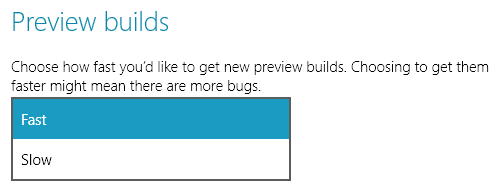
Jos tietokoneesi oli käytettävissä, olit jo nopeaa kehää, etkä vieläkään ole saanut päivitystä automaattisesti, on oltava muita ongelmia, jotka estävät sinua päivittämästä manuaalisesti. Aiomme käsitellä niitä alempana.
Voinko saada ISO-kuvan uuden rakennuksen asentamiseksi?
Joo! Microsoft antoi käyttäjän palautteen ja päätti, että he tarjoavat ISO-kuvia kaikille uusille Windows 10 Preview -versioille. Saalis on, että nämä rakennukset eivät ole käytettävissä, ennen kuin päivitys on vapautettu Hidas-renkaaseen. ISO-kuvat ovat saatavana Windows Insiderin kautta.
Voinko saada uuden rakennuksen manuaalisesti?
Joo. Ja tässä se tulee hieman hämmentäväksi. Microsoft sanoo, että Build on jaettu Windows Update -palvelun kautta, mutta et voi käynnistää asennusta ohjauspaneelin kautta. Sen sijaan mene omaan Aloitusvalikko, etsi ja avaa PC-asetukset, mene Päivitys ja palautus, auki Esikatselu rakentuuja napsauta Tarkista nyt.
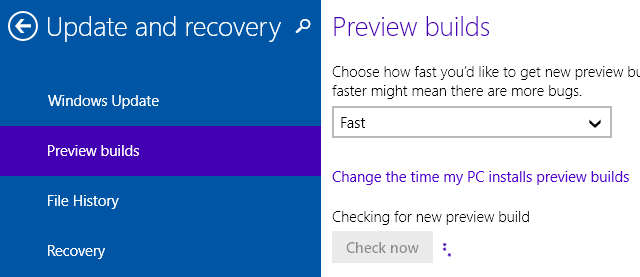
Auta! Mitä tämä virheviesti tarkoittaa, kun yritän asentaa uuden rakenteen?
Nopein tapa löytää vastaus tähän kysymykseen on etsiä tarkka virhekoodi Googlesta tai Bingistä. Jatka virheiden esiintymistä, etenkin asennuksen aikana, suorita seuraavat vaiheet.
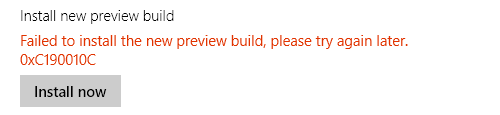
Vapauta tilaa
Microsoft varoittaa:
Jotkin järjestelmät saattavat nähdä 20 Gt: n levyn kasvun +, johtuen ohjaimen asennuksesta. Järjestelmissä, joissa levytilaa on vähän, tämä voi estää asennuksen ja aiheuttaa palautuksen edelliseen kokoonpanoon.
Tästä syystä on hyvä idea, että järjestelmäasemassa on aina 20-30 Gt puskuria. Jos sinulla ei tällä hetkellä ole niin paljon tilaa käytettävissä Windows 10 -osiossa, voit laajenna Windows-osiota Windows Disk Management -sovelluksen avulla Kuinka kutistua ja laajentaa volyymeja tai osioita Windows 7: ssäWindows 7- ja Windows Vista -käyttöjärjestelmissä levyjen koon muuttamisesta tai kiintolevyn uudelleenosioinnista on tullut paljon helpompaa kuin aiemmissa Windows-versioissa. On kuitenkin vielä joitain sudenkuoppia, jotka vaativat sinua ... Lue lisää tai a kolmannen osapuolen osiohallinta Hallinnoi kiintolevyosiot kuten ammattilainen EaseUS Partition Master -sovelluksella [Windows]Kun kysyt tekniikan joukolta levyosioiden hallintaa, monet ihmiset ovat yhtä mieltä siitä, että EaseUS Partition Master on työn parhaat työkalut. Miksi? Koska se tarjoaa monia hienoja ominaisuuksia, mutta on silti helppoa ... Lue lisää kuten kotoisin EASEUS, joka sisältää edistyneempiä vaihtoehtoja.
Lyhyesti, avaa Windows 10: ssä Aloitusvalikko, etsiä väliseinä, Klikkaa Luo ja alusta kiintolevyosioita. Levynhallinnassa voit pienentää levyjä (eli osioita) laajentaaksesi muita levyjä.
Varmista, että Windows Update on suorittanut kaikki tärkeät päivitykset
Uutta esikatselukokoonpanoa ei asenneta, jos tärkeät päivitykset ovat odottamassa. Siirry Windows Update -sovellukseen ohjauspaneelin tai PC-asetusten kautta, kuten yllä on kuvattu, ja Tarkista päivitykset. Vain varmuuden vuoksi käynnistä se uudelleen viimeisen päivityksen asentamisen jälkeen.
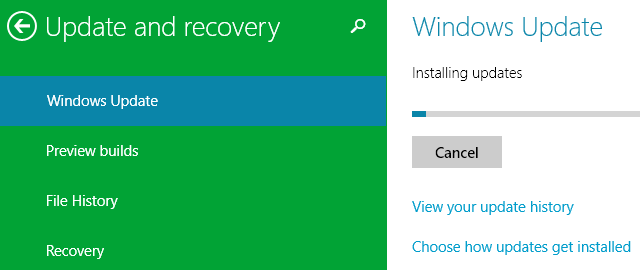
Päivitys ei käynnisty tai sanotaan "Kokeile myöhemmin uudelleen" tai jätetään kiinni
Jos päivitys ei käynnisty, saatat joutua tyhjentämään Windows Update -välimuistin manuaalisesti. Pysäytä tämä ja käynnistä Windows Update uudelleen komentokehotteella. Käynnistä kohonnut komentokehote Aloittelijan opas Windowsin komentoriviinKomentorivillä voit kommunikoida suoraan tietokoneesi kanssa ja ohjata sitä suorittamaan erilaisia tehtäviä. Lue lisää (napsauta hiiren kakkospainikkeella ja Suorita järjestelmänvalvojana) ja kirjoita seuraavat komennot peräkkäin:
net stop stop wuauserv
cd \ windows
rd / s-ohjelmistojakelu
net start wuauserv
Poista myös $ Windowsin. ~ BT -kansiossa C: \ Windows, päivityksen keskeneräisten latausten poistamiseksi. Varmista, että Windows Update on asentanut kaikki tärkeät päivitykset, käynnistä tietokone uudelleen ja yritä uudelleen.
Jos et edelleenkään pysty päivittämään, käänny kohtaan Windows 10: n tekninen esikatselufoorumi tueksi.
Oletko Windowsin sisäpiiriläinen?
Jos käytät Windows 10: n teknistä esikatselua ja tunnet olosi sisäpiiriin, voit nyt hanki tyylikkäitä Windows-taustakuvia mennä aivan uuden työpöydän mukana. Ole ylpeä, kun testaat uusia Windows 10 -ominaisuuksia.
Mitä pidät eniten viimeisimmästä Windows 10 -rakennuksesta ja mitkä toivotuimmista ominaisuuksista puuttuvat? Tee toivomus, se saattaa tulla totta - mutta vain jos jaat sen kommentteihin!
Tina on kirjoittanut kuluttajateknologiasta jo yli kymmenen vuoden ajan. Hänellä on luonnontieteiden tohtori, tutkintotodistus Saksasta ja diplomi-insinööri Ruotsista. Hänen analyyttinen tausta on auttanut häntä menestymään teknologiatoimittajana MakeUseOfissa, jossa hän nyt hallinnoi avainsanatutkimusta ja -toimintoja.


